设置Excel2007列宽的操作步骤 excel2007行高列宽,【excel助手】今天为大家分享一篇干货知识,如何设置excel2007行高列宽,今天的分享角度是从工作中常用的角度谈的,正如标题提到的“设置Excel2007列宽的操作步骤 excel2007行高列宽”快跟着小编来看看这一干货文章吧!
在Excel默认情况下,每一列的宽度是8.38字节。在实际编辑工作表中,常常会根据工作表每一列的内容而设置不同的列宽。设置Excel2007列宽的操作步骤如下:
步骤1 选择需要设置列宽的单元格区域,单击开始功能选项,然后单击单元格功能组中的格式工具按钮,在打开的下拉菜单中单击选择列宽命令,如图1所示。

图1
步骤2 列宽文本框中输入列宽数值,然后单击确定按钮,如图2所示,效果如图3所示。
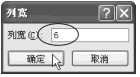
图2
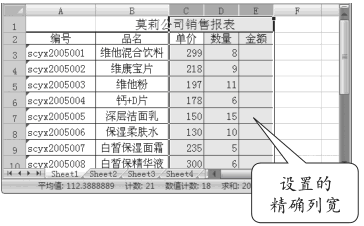
图3
Excel小提示: 通过列标选择列后,在所选择的范围内单击鼠标右键,在弹出的快捷菜单中单击选择列宽命令,也可以打开列宽对话框。将鼠标指针移到两个列标之间的间隙处,指针会变为上下箭头形状,此时,按下鼠标左键进行拖动,也可调整列的宽度,和设置Excel2007行高的操作是一样的。
Excel小技巧:若需要同时调整多列的列宽,可以同时选中需要调整列宽的所有列,然后将鼠标指针指向选中区域列的任意两个列标之间的间隙处,指针变成左右箭头形状时按住鼠标左键进行拖动即可。这样,不管以前各列的列宽是否一致,经过拖动后,各列的列宽都会变成一样的大小。而在两列标间隙处双击左键,则可以将列调整为最合适的列宽。
以上就是设置Excel2007列宽的操作步骤 excel2007行高列宽全部内容了,希望大家看完有所启发,对自己的工作生活有所帮助,想要了解更多跟设置Excel2007列宽的操作步骤 excel2007行高列宽请关注我们文章营销官网!
推荐阅读
Excel2007中设置图形大小 Excel2007设置图形大小 | 文军营销Excel2007中设置图形大小的操作步骤如下: 步骤1 双击选中图形,并切换到格式功能选项工具按钮界面,单击大小功能组右下角的按钮,打开大小和属性对话框。 步骤2 分别调整高度及宽度文本框中的数值,最后单击关闭按钮,如图1所示。 若只需将图形在现有基础上稍稍调大或调小一点,不要精确设置,可以单击选中图形,让图形四边...快速设置Excel2007单元格的格式 excel设置单元格格式 | 文军营销步骤1 单击开始功能选项,然后单击单元格功能组中的单元格样式工具按钮,在下拉列表中单击选择新建单元格样式命令,如图3所示。 图3 步骤2 在样式名文本框中输入样式名称,然后单击对齐、字体、边框等复选框,打上√标记,再单击格式按钮,如图4所示。 图4 步骤3 单击对齐选项卡,然后设置相应的对齐方式,如图5所示。 图...设置Excel2007单元格内容的对齐方式 | 文军营销步骤1 选择需要设置自动换行的单元格或单元格区域,然后单击开始功能选项。 步骤2 单击对齐方式功能组中自动换行工具按钮,如图2、图3所示。 图2 图3 从图3中可以看出,通过自动换行操作后,E2单元格中的所属部门只显示了所属两个字,部门两个字哪里去了呢?这是由于第二行的行高太小,不够显示两行文字,当将该行...设置Excel2007图表区格式 设置图表数据系列格式 | 文军营销步骤1 单击选择需要设置图表区格式的图表,然后单击布局功能选项,再单击当前所选内容功能组中的设置所选内容格式工具按钮,如图1所示。 图1 步骤2 在左侧列表区域中单击填充选项,然后设置图表区域的填充效果,如图2所示。 图2 步骤3 单击选择边框颜色选项,然后设置边框颜色,如图3所示。如何进行Excel 2007数据的行列转换呢 | 文军营销往一块儿汇总势必得按同一种方式排列才能排出结果,看来还必须对Excel 2007数据的行列进行转换。 如何进行Excel 2007数据的行列转换呢?难不成得手工一个一个地剪切、粘贴吗?当然不必,Excel软件早就给我们提供了这个功能。操作如下: 第一步,选中要转换数据的所在区域,然后点击复制;...Excel2007中整体缩放工作表 Excel整体缩放 | 文军营销步骤1 单击页面布局功能选项,然后单击页面设置功能组右下角的页面设置工具按钮,打开页面设置对话框。 步骤2 单击页面选项卡,然后单击缩放比例文本框右侧的微调按钮,调整文本框中的数值,最后单击确定按钮,如图1所示。 图1 图2 Excel2007中整体缩放工作表的比例也可以单击页面设置功能选项,然后单击调整为合适大小功能组中...


![]()

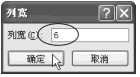
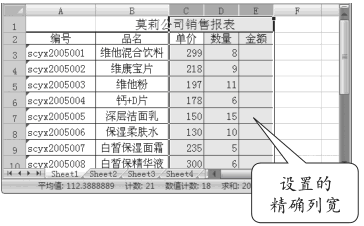
 400-685-0732(7x24小时)
400-685-0732(7x24小时) 关注文军
关注文军

